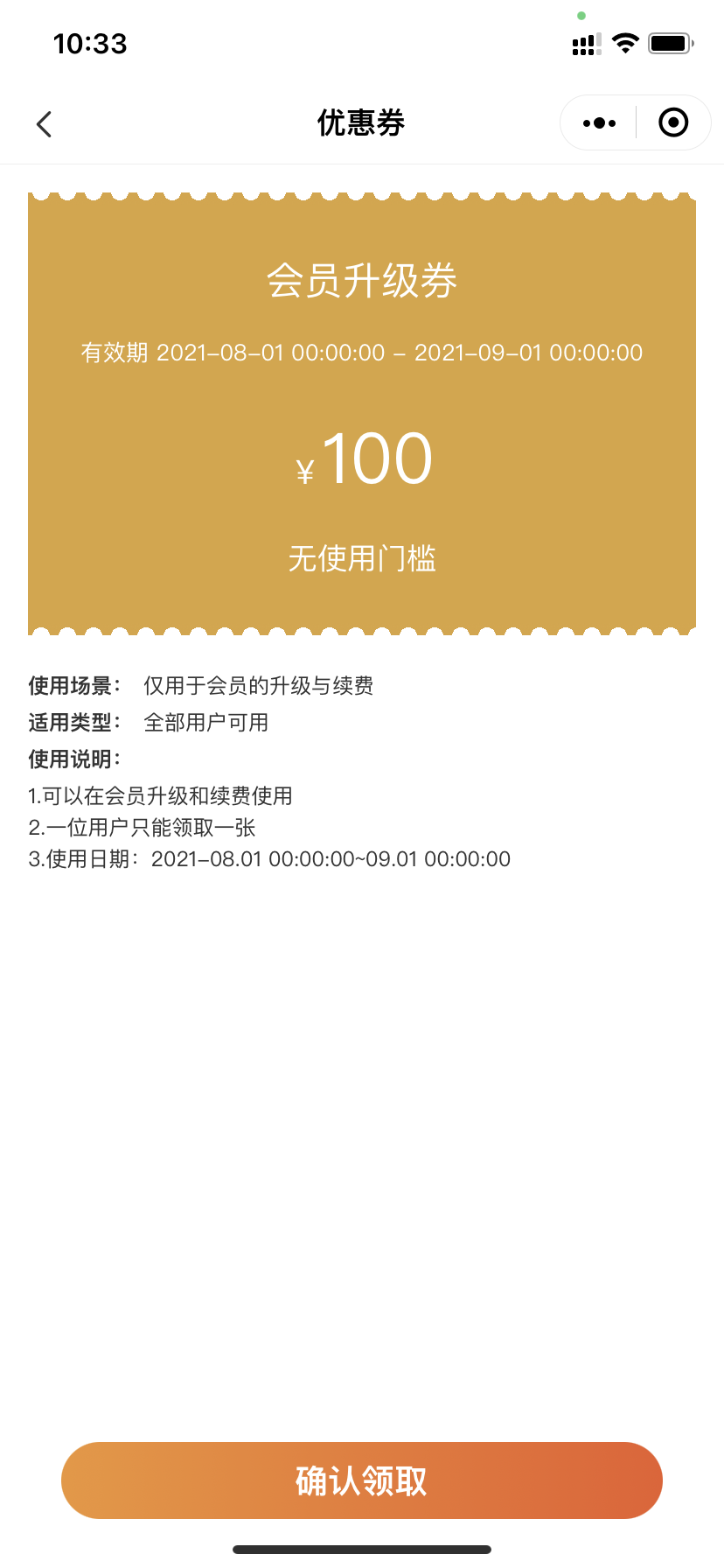小程序码主要功能:可以通过扫描识别小程序码快速进入指定页面,点击查看如何生成小程序码。
小程序码可以右键单击下载进行转发使用,小程序码为长期有效的二维码,下载一次,一直使用。
为了确保该功能的使用无误请将小程序版本更新至1.1.3以上
下面主要讲一下在不同场景下的小程序码的使用小技巧
一、活动详情:
活动列表--操作的【预览】功能即可进行查看,右键单击图片即可进行图片下载。
场景一:发布活动前想要预览一下活动设置,但又不想让所有用户都可以看到,该怎么做呢?
功能设置:【不显示+小程序码】
说明:利用小程序码可以做活动正式发布前的预览,其中要在创建活动的时候把“ 是否显示”勾选成“否”,这样活动就不会出现在小程序端,所有的用户在小程序上都无法查看到该活动,仅能通过预览的小程序码进行活动的查看。确保活动没有问题可以进行发布后,别忘了再把活动调整成显示状态哦。
场景二:不想让所有用户都看到该活动,仅指定用户可以查看的私密活动该如何设置呢?
功能设置:【不显示+小程序码】
说明:利用“不显示”与“预览码”还可以生成私密活动,如果该活动不想让所有用户都看到,仅是一部分用户能看到,可以将该活动的预览码下载下来放在制作好的海报上发送给指定用户,用户通过识别海报上的小程序码即可进入。
二、商品详情:
在售商品列表--操作的【预览】功能即可进行查看,右键单击图片即可进行图片下载。
场景一:想要把商品的海报推广到各个平台上,让用户通过识别即可进入小程序该怎么设置?
功能设置:【小程序码】
说明:下载商品的小程序码放置在商品推广海报上即可分享给各个平台进行推广。
场景二:仅线下可售的商品如何利用小程序实现扫码购物?
功能设置【仅线下可售+小程序码】
说明:若是仅线下可以售卖的商品,可以在设置商品详情的时候将“仅线下可售”选项勾选为“是”,然后通过商品预览下载小程序码,打印好张贴在商品上,用户在购买该商品的时候仅需要扫码即可进行购买,并且用户无法通过在小程序上搜索该商品进行购买。
场景三:既可以线下销售又可以线上邮寄的商品如何实现线下场景中的扫码购物?
功能设置:【小程序码】
说明:将下载好的小程序码,下载-打印好张贴在商品上,用户即可扫码购物。
三、课程详情
在课程列表--操作的【预览】功能即可进行查看,右键单击图片即可进行图片下载。
场景一:如何设置私密课程?
功能设置:【不显示+小程序码】
说明:利用“不显示”与“预览码”还可以生成私密课程,如果该课程不想让所有用户都看到,仅是一部分用户能看到,可以将该课程的预览码下载下来放在制作好的海报上发送给指定用户,用户通过识别海报上的小程序码即可进入。
四、场地详情
在场地列表--操作的【分享】功能即可进行查看,右键单击图片即可进行图片下载。
场景一:如何让用户通过扫码即可进行该场地的详情查看?
功能设置:【小程序码】
说明:利用【小程序码】下载-打印-张贴在线下场所或是发送给其他人即可了解场地详情
五、文章详情
在文章列表--操作的【分享】功能即可进行查看,右键单击图片即可进行图片下载。
场景一:文章在发布前的预览调整
功能设置:【不显示+小程序码】
说明:在发布文章给全部用户之前,可以先对文章进行预览,确保文章无误后在进行发布,可以在设置文章的时候先将文章设置为不显示,然后通过预览功能扫码查看文章的设置。
六、优惠券
在优惠券列表--操作的【分享】功能即可进行查看,右键单击图片即可进行图片下载。
例如该海报

用户识别后可进入